大神教你设置win7系统ie提示脚本错误的方法
时间:2021-10-20 12:00 编辑:admin
近日在小编的调查中察觉win7系统ie提示脚本错误的问题大多数朋友不知道怎么处理,虽然解决方法很简单,但是大部分用户不清楚win7系统ie提示脚本错误到底要如何搞定。于是就有一些朋友到本站询问win7系统ie提示脚本错误问题的解决步骤。你只用依照大家平时浏览网页后直接关闭浏览器,IE的缓存并没有清除,积累太多垃圾。打开IE,单击工具—Internet选项,勾上所有的脱机内容,点击Internet删除文件;或者,点击删除Cookies,最后点击确定,关闭浏览器后再重新打开。的流程就解决了,接下来小编就给大家带来win7系统ie提示脚本错误的具体解决流程。
一、清除IE浏览垃圾
大家平时浏览网页后直接关闭浏览器,IE的缓存并没有清除,积累太多垃圾。打开IE,单击工具—Internet选项,勾上所有的脱机内容,点击Internet删除文件;或者,点击删除Cookies,最后点击确定,关闭浏览器后再重新打开。
二、设置IE
打开菜单栏中的“工具”,选择“Internet选项”,再选择“安全”标签,单击“自定义级别”,将安全设置为“默认级别”;
在浏览器中设置“禁止自动脚本更新”,并且取消“禁止运行Active控件”的选中状态,关闭窗口。
三、重新注册IE组件
1.点击开始—运行—输入regsvr32jscript.dll—确定;
2.再次输入regsvr32vbscript.dll—确定,再次出现提示界面后,点击确定。
这样设置完毕后,IE组件就重新注册完了。重新注册组件主要是更新了IE的组合配件,相当于更新了一次软件,此后需要用户经常删除缓存垃圾。
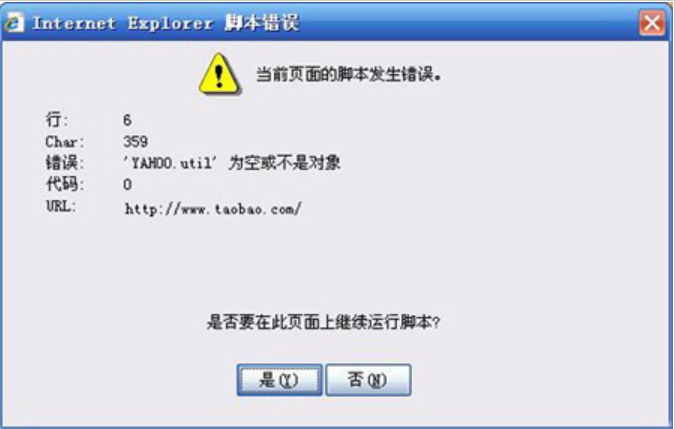
ie提示脚本错误怎么办载图1
是不是困扰大家许久的win7系统ie提示脚本错误的解决方法问题已经解决了呢?小伙伴们都学会了吗?更多精彩内容欢迎继续关注!


















共0条
以上留言仅代表用户个人观点,不代表本站立场
立即评论